Naghahanap ka ba ng paraan upang i-personalize ang iyong karanasan sa Microsoft Teams? Ang isang mabilis at madaling paraan upang gawin ito ay sa pamamagitan ng pagpapalit ng iyong profile o larawan ng koponan sa Microsoft Teams.
Para sa mga indibidwal, ang pagpapalit ng iyong larawan ay makakatulong na gawing malinaw kung sino ang kausap ng iba (o para tulungan kang itago ang iyong sarili, kung gusto mo). Para sa mga team, makakatulong sa iyo ang pagbabago sa larawan ng iyong team na ipakita ang iyong istilo o brand nang mas mahusay.
Talaan ng mga Nilalaman
Madaling gawin ang pagpapalit ng iyong profile o larawan ng koponan sa Microsoft Teams, at ipapakita namin sa iyo kung paano ito gagawin sa ibaba.
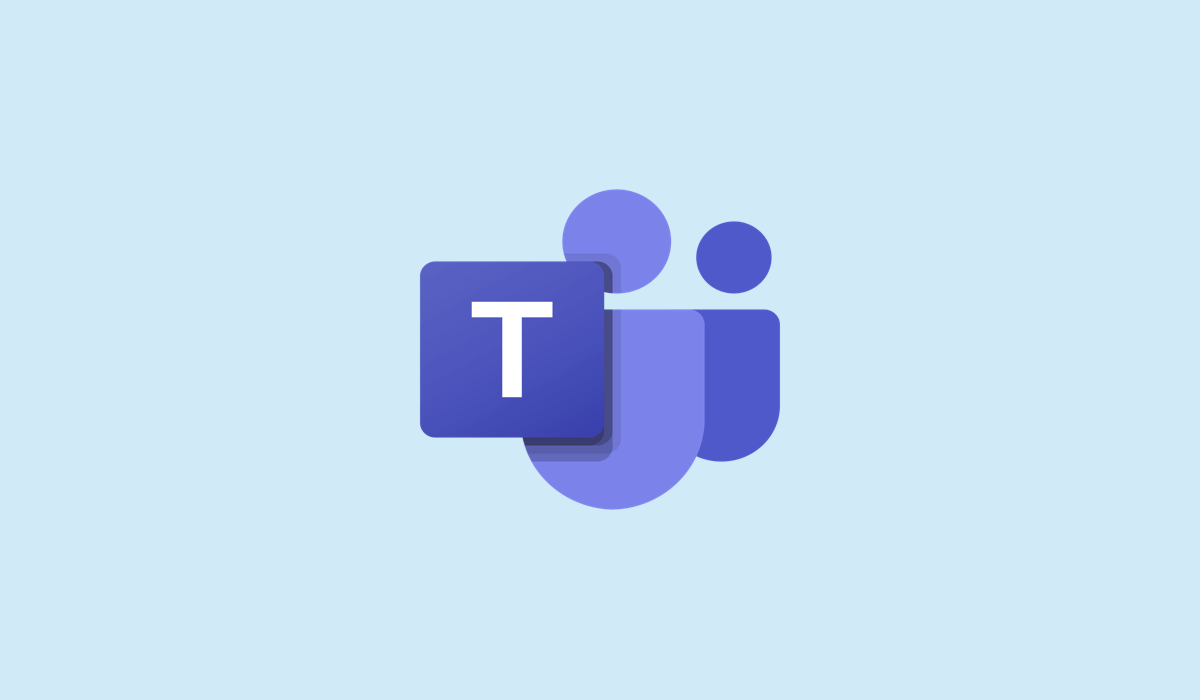
Ano ang Iyong Profile at Mga Larawan ng Koponan sa Microsoft Teams?
Ang iyong larawan sa profile ay ang larawang lumalabas sa tabi ng iyong pangalan sa mga chat, pulong, at iba pang mga lugar sa Mga Koponan. Nakakatulong ito sa iba na makilala ka at ginagawang mas nakakaengganyo at palakaibigan ang iyong mga pakikipag-ugnayan. Maaari kang gumamit ng larawan ng iyong sarili, isang cartoon avatar, o anumang bagay na kumakatawan sa iyo.
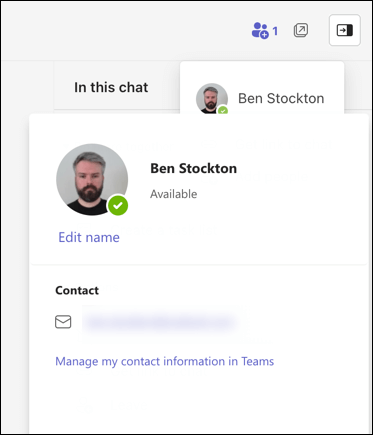
Ang larawan ng iyong team ay ang larawang lumalabas sa tabi ng pangalan ng iyong team sa Teams app. Ang pagpili ng magandang larawan ng koponan ay makakatulong sa iba na makilala ang iyong koponan at gawin itong kakaiba sa iba. Maaari kang gumamit ng logo, isang mascot, o anumang bagay na nagpapakita ng pagkakakilanlan ng iyong koponan.
Paano Palitan ang Iyong Larawan sa Profile sa Microsoft Teams sa isang PC o Mac
Kung gumagamit ka ng PC o Mac, mabilis mong mapapalitan ang iyong larawan sa profile gamit ang Microsoft Teams app. Dahil ang kliyente ay may parehong interface sa parehong mga platform, ang mga hakbang na ito ay gagana para sa lahat ng mga gumagamit ng desktop.
Kung gusto mong baguhin ang iyong larawan sa profile sa Microsoft Teams sa isang PC o Mac, sundin ang mga hakbang na ito.
Buksan ang Microsoft Teams sa iyong PC o Mac. Piliin ang iyong kasalukuyang larawan sa profile sa kanang sulok sa itaas ng screen. Kung wala kang isa, ipapakita lang nito ang iyong mga inisyal. Mag-hover sa iyong kasalukuyang icon ng profile sa drop-down na menu. May lalabas na icon ng camera sa ibabaw ng icon—piliin ito upang magpatuloy. 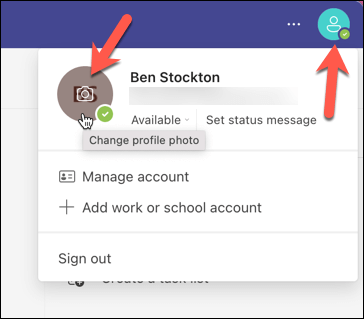 Susunod, pindutin ang Mag-upload ng larawan.
Susunod, pindutin ang Mag-upload ng larawan. 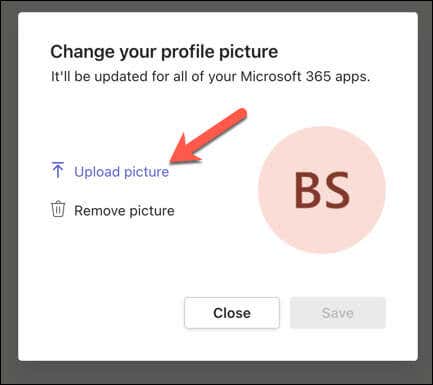 Mula sa iyong photo gallery, pumili ng larawang mas maliit sa 4 MB. Kapag na-upload mo na ang larawan, i-click ang I-save.
Mula sa iyong photo gallery, pumili ng larawang mas maliit sa 4 MB. Kapag na-upload mo na ang larawan, i-click ang I-save. 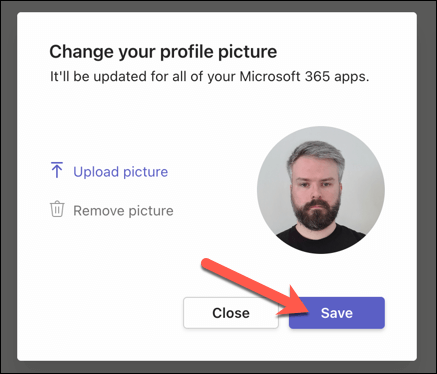
Maa-update kaagad ang iyong larawan sa profile at lalabas para sa iba pang mga user sa lahat ng platform.
Paano Palitan ang Iyong Larawan sa Profile sa Microsoft Teams sa Mga Mobile Device
Kung mas gusto mong gamitin ang Microsoft Teams sa iyong mobile device, maaari mong sundin ang mga hakbang na ito upang baguhin ang iyong larawan sa profile sa halip. Dapat gumana ang mga hakbang na ito para sa mga user ng Android, iPhone, at iPad.
Buksan ang Microsoft Teams app sa iyong mobile device. Piliin ang iyong kasalukuyang larawan sa profile sa kaliwang sulok sa itaas. Mula sa menu, piliin ang iyong pangalan. 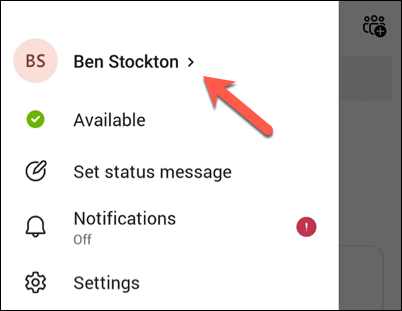 Sa iyong profile, i-tap ang I-edit ang larawan upang pumili ng bagong larawan.
Sa iyong profile, i-tap ang I-edit ang larawan upang pumili ng bagong larawan. 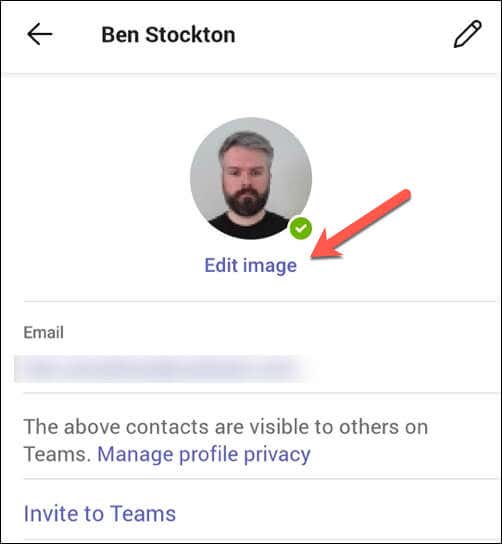 Mula sa ibabang menu, piliin ang Buksan ang library ng larawan upang pumili ng bagong larawan, o piliin ang Camera upang kumuha ng bagong larawan gamit ang camera ng iyong smartphone.
Mula sa ibabang menu, piliin ang Buksan ang library ng larawan upang pumili ng bagong larawan, o piliin ang Camera upang kumuha ng bagong larawan gamit ang camera ng iyong smartphone. 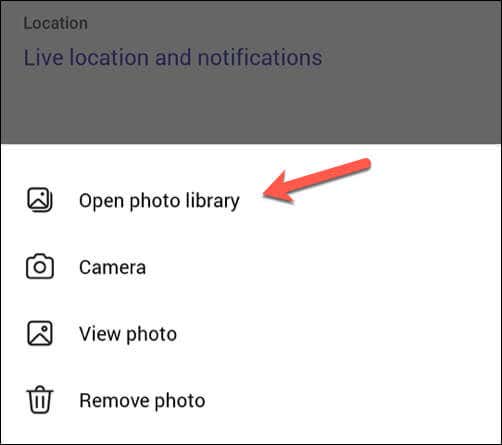 Pumili ng larawang mas maliit sa 4 MB sa iyong device—agad na magbabago ang iyong larawan.
Pumili ng larawang mas maliit sa 4 MB sa iyong device—agad na magbabago ang iyong larawan.
Tulad ng mga desktop user, ang iyong larawan ay mag-a-update kaagad sa lahat ng platform. Habang nalalapat ito sa buong account, lalabas din ang iyong bagong larawan kapag nag-sign in ka sa Teams sa isang PC o Mac.
Paano Palitan ang Iyong Larawan ng Koponan sa Microsoft Teams sa isang PC o Mac
Kung nagtatrabaho ka bilang bahagi ng isang koponan, maaari mong baguhin ang iyong pinagsama-samang larawan ng koponan. Gayunpaman, ang mga may-ari lang ng team ang makakapagpalit ng larawan ng team—makikita lang ito ng mga miyembro ng team.
Kung wala kang mga kinakailangang pahintulot, kakailanganin mong kumonsulta sa mga administrator ng iyong team para mabago ito.
Upang baguhin ang larawan ng iyong koponan sa Microsoft Teams sa isang PC o Mac, sundin ang mga hakbang na ito.
Buksan ang app ng Mga Koponan at pindutin ang tab na Mga Koponan sa kaliwa. Pindutin ang icon ng menu na may tatlong tuldok sa tabi ng pangalan ng iyong koponan sa panel. I-click ang Pamahalaan ang koponan. 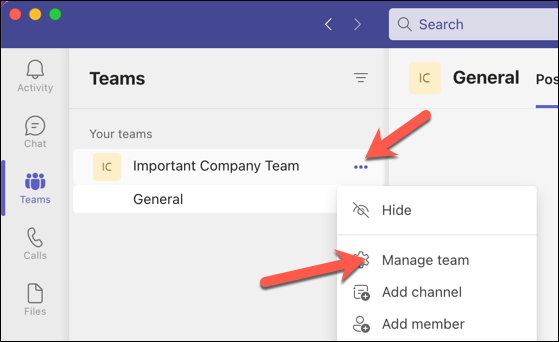 Piliin ang tab na Mga Setting. Sa ilalim ng Larawan ng Koponan, pindutin ang opsyon na Baguhin ang larawan.
Piliin ang tab na Mga Setting. Sa ilalim ng Larawan ng Koponan, pindutin ang opsyon na Baguhin ang larawan. 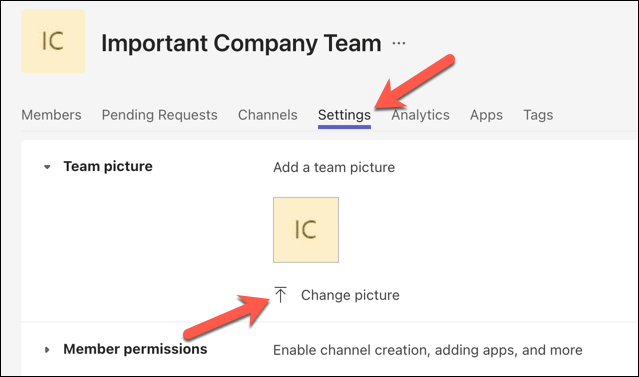 Pindutin ang Mag-upload ng larawan at piliin ang larawang gusto mong gamitin mula sa iyong gallery. Bilang kahalili, pumili ng premade avatar mula sa mga opsyong ibinigay. Pindutin ang I-save upang ilapat ang mga pagbabago.
Pindutin ang Mag-upload ng larawan at piliin ang larawang gusto mong gamitin mula sa iyong gallery. Bilang kahalili, pumili ng premade avatar mula sa mga opsyong ibinigay. Pindutin ang I-save upang ilapat ang mga pagbabago. 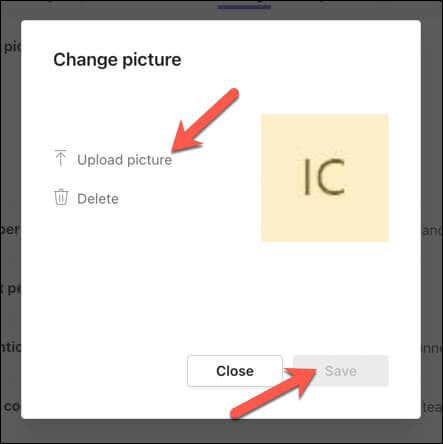
Dapat na lumitaw kaagad ang mga pagbabago. Kung hindi, maaaring kailanganin mong lumabas sa app at muling buksan ito upang makitang magkabisa ito.
Paano Palitan ang Larawan ng Iyong Koponan sa Mga Koponan ng Microsoft sa Mga Mobile Device
Tulad ng mga gumagamit ng PC at Mac, maaari mo lang baguhin ang larawan ng iyong koponan sa Microsoft Teams kung ikaw ang may-ari ng koponan. Kung miyembro ka lang, makikita mo lang ito.
Kung mayroon kang mga kinakailangang pahintulot upang baguhin ang larawan ng iyong koponan sa isang mobile device, maaari mong sundin ang mga hakbang na ito.
Buksan ang Teams app sa iyong Android, iPhone, o iPad device. Piliin ang Mga Koponan sa ibaba ng iyong app. I-tap ang icon na may tatlong tuldok sa tabi ng pangalan ng koponan. 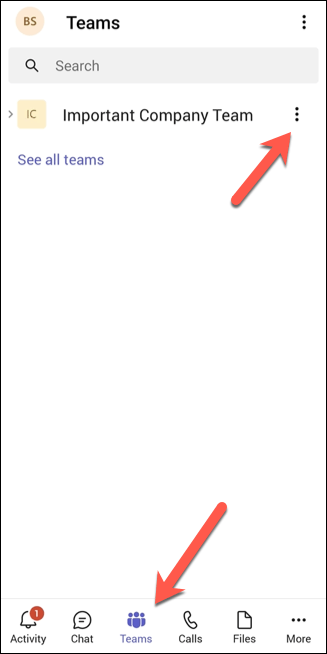 Piliin ang opsyong Edit team sa ibaba.
Piliin ang opsyong Edit team sa ibaba. 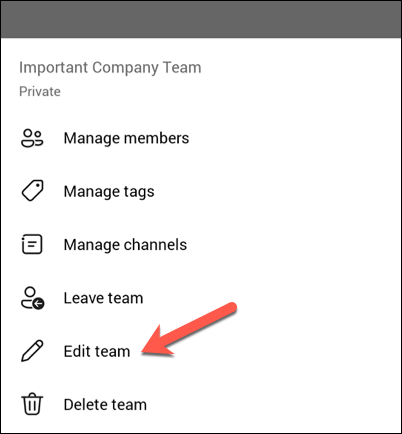 I-tap ang Baguhin ang larawan ng koponan upang magdagdag ng bagong larawan.
I-tap ang Baguhin ang larawan ng koponan upang magdagdag ng bagong larawan. 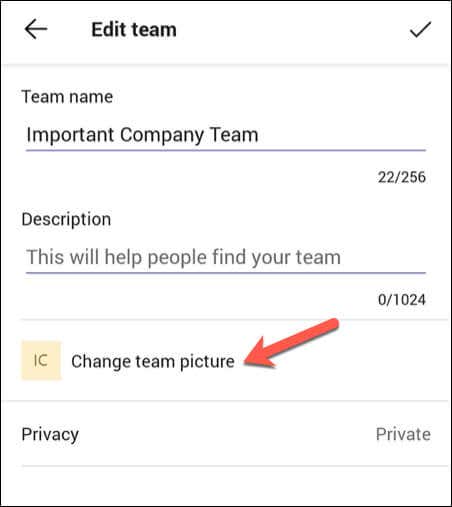 Piliin ang larawang gusto mong gamitin.
Piliin ang larawang gusto mong gamitin.
Sa sandaling pumili ka ng bagong larawan, ilalapat kaagad ang pagbabago.
Pamamahala sa Mga Setting ng Iyong Microsoft Teams
Ang pagpapalit ng iyong profile o larawan ng team sa Microsoft Teams ay isang mahusay na paraan upang maipahayag ang iyong sarili nang mas mahusay, na ginagawang malinaw kung sino ka (at kung ano ang kinakatawan ng iyong koponan). Madali mo itong magagawa mula sa anumang device sa loob lamang ng ilang pag-click (o pag-tap).
Gusto mo bang i-customize pa ang iyong karanasan sa Microsoft Teams? Ang isang magandang susunod na hakbang ay maaaring baguhin ang pangalan ng iyong Mga Koponan at i-update ang iyong pagkakakilanlan sa screen. Maaari mo ring pigilan ang Mga Koponan sa awtomatikong pagbubukas upang pigilan itong lumitaw kapag wala ka sa opisina.
Kung makakaranas ka ng anumang mga isyu, huwag kalimutang i-clear ang cache ng iyong Microsoft Teams bilang posibleng solusyon.